คุณสามารถเปลี่ยนลักษณะของข้อความหรืออักษรศิลป์ได้โดยการเปลี่ยนสีเติม การเปลี่ยนเค้าร่าง หรือการเพิ่มเอฟเฟ็กต์ เช่น เงา การสะท้อน การเรืองแสง หรือการหมุนหรือการยกนูนสามมิติ ใน PowerPoint คุณยังสามารถทําการเปลี่ยนแปลงเหล่านี้กับข้อความบนสไลด์ได้อีกด้วย
การเติม เค้าร่าง หรือเอฟเฟ็กต์รูปร่างคืออะไร
สีเติมคือด้านในของตัวอักษรในข้อความอักษรศิลป์หรือข้อความบนสไลด์ PowerPoint เมื่อคุณเปลี่ยนสีเติมของข้อความ คุณยังสามารถเพิ่มพื้นผิว รูปภาพ หรือการไล่ระดับสีให้กับสีเติมได้ การไล่ระดับสีคือความคืบหน้าทีละน้อยของสีและเฉดสี ซึ่งโดยปกติแล้วจะเปลี่ยนจากสีหนึ่งไปยังอีกสีหนึ่ง หรือจากเฉดสีหนึ่งไปยังอีกเฉดสีหนึ่งที่มีสีเดียวกัน
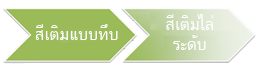
เค้าร่างคือเส้นขอบภายนอกรอบๆ อักขระแต่ละตัวของข้อความหรืออักษรศิลป์ของคุณ เมื่อคุณเปลี่ยนเค้าร่างของข้อความ คุณยังสามารถปรับสี น้ําหนัก และสไตล์ของเส้นได้อีกด้วย
เอฟเฟ็กต์จะเพิ่มความลึกหรือการเน้นให้กับข้อความในอักษรศิลป์หรือข้อความบนสไลด์ คุณสามารถเพิ่มการผสมผสานของเอฟเฟ็กต์แต่ละรายการลงในข้อความของคุณใน Excel, Outlook และ PowerPoint
คุณยังสามารถจัดรูปแบบข้อความในอักษรศิลป์ของคุณหรือบนสไลด์ของคุณได้โดยใช้ตัวเลือกในกลุ่ม ฟอนต์ บนแท็บ หน้าแรก หรือ สําหรับ Outlook ตัวเลือกในกลุ่ม ข้อความพื้นฐาน บนแท็บ ข้อความ
สําหรับข้อมูลเพิ่มเติม ให้เลือกตัวเลือกจากรายการดรอปดาวน์ต่อไปนี้
- คุณต้องการทำอะไร
- เพิ่มหรือเปลี่ยนสีเติมสําหรับข้อความหรืออักษรศิลป์
- เพิ่มหรือเปลี่ยนเค้าร่างสําหรับข้อความหรืออักษรศิลป์
- เพิ่มหรือเปลี่ยนเอฟเฟ็กต์สําหรับข้อความหรืออักษรศิลป์
- ลบสีเติมออกจากข้อความหรืออักษรศิลป์
- ลบเค้าร่างจากข้อความหรืออักษรศิลป์
- ลบเอฟเฟ็กต์จากข้อความหรืออักษรศิลป์
- ลบอักษรศิลป์ทั้งหมด
-
เลือกข้อความในอักษรศิลป์ที่คุณต้องการเพิ่มสีเติม
สิ่งสำคัญ: เมื่อต้องการเพิ่มอักษรศิลป์ลงในเวิร์กชีต Excel คุณจําเป็นต้องแทรกกล่องข้อความก่อน เมื่อต้องการแทรกกล่องข้อความ บนแท็บ แทรก ในกลุ่ม ข้อความ ให้คลิก กล่องข้อความ แล้วลากเพื่อวาดกล่องข้อความ พิมพ์ข้อความของคุณลงในกล่องข้อความ แล้วทําตามขั้นตอนที่ระบุ
-
ภายใต้ เครื่องมือการวาด บนแท็บ รูปแบบ ในกลุ่ม สไตล์อักษรศิลป์ ให้คลิกลูกศรที่อยู่ถัดจาก สีเติมข้อความ แล้วเลือกทําอย่างใดอย่างหนึ่งต่อไปนี้
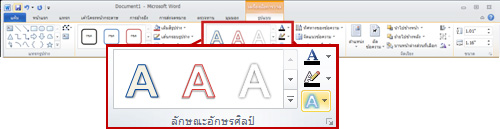
หมายเหตุ: ถ้าคุณไม่เห็นแท็บ เครื่องมือการวาด หรือ แท็บ รูปแบบ ให้ตรวจสอบให้แน่ใจว่าคุณได้เลือกข้อความในอักษรศิลป์แล้ว คุณอาจต้องดับเบิลคลิกที่ข้อความเพื่อเปิดแท็บ รูปแบบ
-
เมื่อต้องการเพิ่มหรือเปลี่ยนสีเติม ให้คลิกสีที่คุณต้องการ เมื่อต้องการเลือกไม่มีสี ให้คลิก ไม่เติม
ถ้าคุณคลิก ไม่เติม ข้อความของคุณจะไม่สามารถมองเห็นได้ เว้นแต่ว่าคุณได้เพิ่มเค้าร่างลงในข้อความก่อนหน้านี้
เมื่อต้องการเปลี่ยนเป็นสีที่ไม่ได้อยู่ใน สีของธีม ให้คลิก สีเติมเพิ่มเติม แล้วคลิกสีที่คุณต้องการบนแท็บ มาตรฐาน หรือผสมสีของคุณเองบนแท็บ กําหนดเอง สีและสีแบบกําหนดเองบนแท็บ มาตรฐาน จะไม่ถูกอัปเดตถ้าคุณเปลี่ยน ธีม เอกสารในภายหลัง -
เมื่อต้องการเพิ่มหรือเปลี่ยนรูปภาพสำหรับเติม ให้คลิก รูปภาพ ค้นหาตำแหน่งโฟลเดอร์ที่มีรูปภาพที่คุณต้องการใช้ แล้วคลิกไฟล์รูปภาพนั้น จากนั้นคลิก แทรก
ถ้าคุณเลือกส่วนของข้อความที่ไม่ต่อเนื่องและนําการเติมรูปภาพไปใช้ แต่ละส่วนที่เลือกจะถูกเติมด้วยรูปภาพทั้งหมด รูปภาพไม่ขยายการเลือกข้อความ -
เมื่อต้องการเพิ่มหรือเปลี่ยนการไล่ระดับสี ให้ชี้ไปที่ การไล่ระดับสี แล้วคลิกชุดรูปแบบการไล่ระดับสีที่คุณต้องการ
เมื่อต้องการกําหนดการไล่ระดับสีเอง ให้คลิก การไล่ระดับสีเพิ่มเติม แล้วเลือกตัวเลือกที่คุณต้องการ -
เมื่อต้องการเพิ่มหรือเปลี่ยนพื้นผิวการเติม ให้ชี้ไปที่ พื้นผิว แล้วคลิกพื้นผิวที่คุณต้องการ
เมื่อต้องการกําหนดพื้นผิวเอง ให้คลิก พื้นผิวเพิ่มเติม แล้วเลือกตัวเลือกที่คุณต้องการ
-
-
เลือกข้อความในอักษรศิลป์ที่คุณต้องการเพิ่มเค้าร่าง
เมื่อต้องการเพิ่มเค้าร่างเดียวกันลงในข้อความในหลายตําแหน่ง ให้เลือกส่วนแรกของข้อความ แล้วกด CTRL ค้างไว้ในขณะที่คุณเลือกส่วนอื่นๆ ของข้อความ -
ภายใต้ เครื่องมือการวาด บนแท็บ รูปแบบ ในกลุ่ม สไตล์อักษรศิลป์ ให้คลิกลูกศรที่อยู่ถัดจาก เส้นกรอบข้อความ แล้วเลือกทําอย่างใดอย่างหนึ่งต่อไปนี้
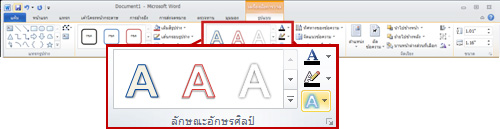
ถ้าคุณไม่เห็นแท็บ เครื่องมือการวาด หรือ แท็บ รูปแบบ ให้ตรวจสอบให้แน่ใจว่าคุณได้เลือกข้อความในอักษรศิลป์แล้ว คุณอาจต้องคลิกขวาที่อักษรศิลป์เพื่อเปิดแท็บ รูปแบบ-
เมื่อต้องการเพิ่มหรือเปลี่ยนสีเส้นกรอบ ให้คลิกสีที่คุณต้องการ เมื่อต้องการเลือกไม่มีสี ให้คลิก ไม่มีเส้นกรอบ
เมื่อต้องการเปลี่ยนเป็นสีที่ไม่ได้อยู่ใน สีของธีม ให้คลิก สีเส้นกรอบเพิ่มเติม แล้วคลิกสีที่คุณต้องการบนแท็บ มาตรฐาน หรือผสมสีของคุณเองบนแท็บ กําหนดเอง สีและสีแบบกําหนดเองบนแท็บ มาตรฐาน จะไม่ถูกอัปเดตถ้าคุณเปลี่ยน ธีม เอกสารในภายหลัง -
เมื่อต้องการเพิ่มหรือเปลี่ยนความหนาของเค้าร่าง ให้ชี้ไปที่ น้ําหนัก แล้วคลิกความหนาที่คุณต้องการ
เมื่อต้องการกําหนดความหนาเอง ให้คลิก เส้นเพิ่มเติม แล้วเลือกตัวเลือกที่คุณต้องการ -
เมื่อต้องการเพิ่มหรือเปลี่ยนเค้าร่างเป็นจุดหรือเส้นประ ให้ชี้ไปที่ เส้นประ แล้วคลิกสไตล์ที่คุณต้องการ
เมื่อต้องการกําหนดสไตล์เอง ให้คลิก เส้นเพิ่มเติม แล้วเลือกตัวเลือกที่คุณต้องการ
-
-
เลือกข้อความในอักษรศิลป์ที่คุณต้องการเพิ่มเอฟเฟ็กต์
เมื่อต้องการเพิ่มเอฟเฟ็กต์เดียวกันให้กับข้อความในหลายตําแหน่ง ให้เลือกส่วนแรกของข้อความ แล้วกด CTRL ค้างไว้ในขณะที่คุณเลือกส่วนอื่นๆ ของข้อความ -
ภายใต้ เครื่องมือการวาด บนแท็บ รูปแบบ ในกลุ่ม สไตล์อักษรศิลป์ ให้คลิก เอฟเฟ็กต์ข้อความ แล้วเลือกทําอย่างใดอย่างหนึ่งต่อไปนี้:
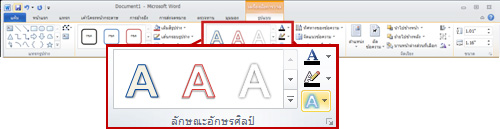
ถ้าคุณไม่เห็นแท็บ เครื่องมือการวาด หรือ แท็บ รูปแบบ ให้ตรวจสอบให้แน่ใจว่าคุณได้เลือกข้อความในอักษรศิลป์แล้ว คุณอาจต้องคลิกขวาที่อักษรศิลป์เพื่อเปิดแท็บ รูปแบบ-
เมื่อต้องการเพิ่มหรือเปลี่ยนเงา ให้ชี้ไปที่ เงา แล้วคลิกเงาที่คุณต้องการ
เมื่อต้องการกําหนดเงาเอง ให้คลิก ตัวเลือกเงา แล้วเลือกตัวเลือกที่คุณต้องการ -
เมื่อต้องการเพิ่มหรือเปลี่ยนการสะท้อน ให้ชี้ไปที่ การสะท้อน แล้วคลิกรูปแบบการสะท้อนต่างๆ ที่คุณต้องการ
-
เมื่อต้องการเพิ่มหรือเปลี่ยนการเรืองแสง ให้ชี้ไปที่ การเรืองแสง แล้วคลิกรูปแบบการเรืองแสงต่างๆ ที่คุณต้องการ
เมื่อต้องการกําหนดสีเรืองแสงเอง ให้คลิก สีเรืองแสงเพิ่มเติม แล้วคลิกสีที่คุณต้องการ เมื่อต้องการเปลี่ยนเป็นสีที่ไม่ได้อยู่ใน สีของธีม ให้คลิก สีเพิ่มเติม แล้วคลิกสีที่คุณต้องการบนแท็บ มาตรฐาน หรือผสมสีของคุณเองบนแท็บ กําหนดเอง สีและสีแบบกําหนดเองบนแท็บ มาตรฐาน จะไม่ถูกอัปเดตถ้าคุณเปลี่ยน ธีม เอกสารในภายหลัง -
เมื่อต้องการทําให้ข้อความของคุณมีลักษณะความลึกโดยการเพิ่มหรือเปลี่ยนขอบ ให้ชี้ไปที่ ยกนูน แล้วคลิกการยกนูนที่คุณต้องการ
เมื่อต้องการกําหนดการนูนเอง ให้คลิก ตัวเลือกสามมิติ แล้วเลือกตัวเลือกที่คุณต้องการ -
เมื่อต้องการเพิ่มหรือเปลี่ยนการหมุนสามมิติ ให้ชี้ไปที่ การหมุนสามมิติ แล้วคลิกการหมุนสามมิติที่คุณต้องการ
เมื่อต้องการกําหนดการหมุนสามมิติเอง ให้คลิก ตัวเลือกการหมุนสามมิติ แล้วเลือกตัวเลือกที่คุณต้องการ -
เมื่อต้องการเพิ่มหรือเปลี่ยนการบิดหรือเส้นทางของข้อความ ให้ชี้ไปที่ แปลง แล้วคลิกการบิดหรือเส้นทางที่คุณต้องการ
-
หมายเหตุ: เมื่อต้องการสร้างเอฟเฟ็กต์แบบกําหนดเองโดยการเพิ่มเอฟเฟ็กต์แต่ละรายการหลายเอฟเฟ็กต์ ให้ทําซ้ําขั้นตอนที่ 2
-
เลือกข้อความในอักษรศิลป์ที่คุณต้องการลบสีเติมออก
เมื่อต้องการลบสีเติมเดียวกันออกจากข้อความหลายส่วน ให้คลิกส่วนแรกของข้อความ แล้วกด CTRL ค้างไว้ในขณะที่คุณคลิกส่วนอื่นๆ ของข้อความ -
ภายใต้ เครื่องมือการวาด บนแท็บ รูปแบบ ในกลุ่ม สไตล์อักษรศิลป์ ให้คลิกลูกศรที่อยู่ถัดจาก สีเติมข้อความ แล้วเลือกทําอย่างใดอย่างหนึ่งต่อไปนี้
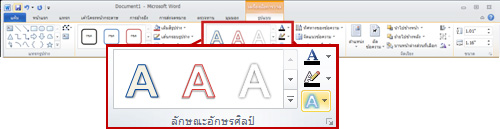
ถ้าคุณไม่เห็นแท็บ เครื่องมือการวาด หรือ แท็บ รูปแบบ ให้ตรวจสอบให้แน่ใจว่าคุณได้เลือกข้อความในอักษรศิลป์แล้ว คุณอาจต้องคลิกขวาที่อักษรศิลป์เพื่อเปิดแท็บ รูปแบบ-
เมื่อต้องการลบสีเติม รูปภาพ หรือพื้นผิว ให้เลือกชนิดการเติมอื่น
ถ้าคุณคลิก ไม่เติม ข้อความของคุณจะไม่สามารถมองเห็นได้ เว้นแต่ว่าคุณได้เพิ่มเค้าร่างลงในข้อความก่อนหน้านี้ -
เมื่อต้องการลบการไล่ระดับสี ให้ชี้ไปที่ ไล่ระดับสี แล้วคลิก ไม่มีการไล่ระดับสี
-
-
เลือกข้อความในอักษรศิลป์ที่คุณต้องการลบเค้าร่างออก
เมื่อต้องการลบเค้าร่างเดียวกันจากข้อความหลายส่วน ให้คลิกส่วนของข้อความส่วนแรก แล้วกด CTRL ค้างไว้ขณะที่คุณคลิกส่วนอื่นๆ ของข้อความ -
ภายใต้ เครื่องมือการวาด บนแท็บ รูปแบบ ในกลุ่ม สไตล์อักษรศิลป์ ให้คลิกลูกศรที่อยู่ถัดจาก เส้นกรอบข้อความ แล้วคลิก ไม่มีเส้นกรอบ
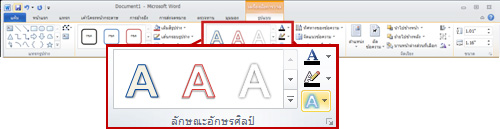
-
เลือกข้อความในอักษรศิลป์ที่คุณต้องการลบเอฟเฟ็กต์ออก
เมื่อต้องการลบเอฟเฟ็กต์เดียวกันจากข้อความหลายส่วน ให้คลิกส่วนแรกของข้อความ แล้วกด CTRL ค้างไว้ขณะที่คุณคลิกส่วนอื่นๆ ของข้อความ -
ภายใต้ เครื่องมือการวาด บนแท็บ รูปแบบ ในกลุ่ม สไตล์อักษรศิลป์ ให้คลิกลูกศรที่อยู่ถัดจาก เอฟเฟ็กต์ข้อความ แล้วเลือกทําอย่างใดอย่างหนึ่งต่อไปนี้
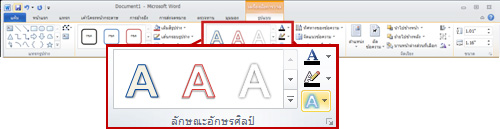
ถ้าคุณไม่เห็นแท็บ เครื่องมือการวาด หรือ แท็บ รูปแบบ ให้ตรวจสอบให้แน่ใจว่าคุณได้เลือกข้อความในอักษรศิลป์แล้ว คุณอาจต้องคลิกขวาที่อักษรศิลป์เพื่อเปิดแท็บ รูปแบบ-
เมื่อต้องการลบเงาออกจากข้อความ ให้ชี้ไปที่ เงา แล้วคลิก ไม่มีเงา
-
เมื่อต้องการลบการสะท้อนออกจากข้อความ ให้ชี้ไปที่ การสะท้อน แล้วคลิก ไม่มีการสะท้อน
-
เมื่อต้องการลบการเรืองแสงออกจากข้อความ ให้ชี้ไปที่ เรืองแสง แล้วคลิก ไม่มีการเรืองแสง
-
เมื่อต้องการลบขอบออกจากข้อความ ให้ชี้ไปที่ นูน แล้วคลิก ไม่มีการนูน
-
เมื่อต้องการลบการหมุนสามมิติออกจากข้อความ ให้ชี้ไปที่ การหมุนสามมิติ แล้วคลิก ไม่มีการหมุน
-
เมื่อต้องการลบเส้นทางหรือบิดออกจากข้อความ ให้ชี้ไปที่ แปลง แล้วคลิก ไม่แปลง
หมายเหตุ:
-
ถ้าคุณเพิ่มเอฟเฟ็กต์แต่ละรายการหลายเอฟเฟ็กต์ ให้ทําซ้ําขั้นตอนที่ 2 เพื่อลบเอฟเฟ็กต์ทั้งหมด
-
เมื่อต้องการลบเอฟเฟ็กต์ทั้งหมดในครั้งเดียว ภายใต้ เครื่องมือการวาด บนแท็บ รูปแบบ ในกลุ่ม สไตล์อักษรศิลป์ ให้คลิกปุ่ม เพิ่มเติม

-
-
-
เลือกอักษรศิลป์ที่คุณต้องการเอาออก แล้วกด DELETE
เคล็ดลับ: ตรวจสอบให้แน่ใจว่าคุณเลือกวัตถุอักษรศิลป์ทั้งหมด ไม่ใช่เฉพาะข้อความภายในวัตถุ WordArt เมื่อวัตถุอักษรศิลป์ทั้งหมดถูกเลือก วัตถุจะถูกล้อมรอบด้วยเส้นขอบทึบ เมื่อข้อความภายในวัตถุอักษรศิลป์ถูกเลือก เส้นขอบจะเป็นเส้นประ










